Ještě než se pustíte do čtení následujících řádků, rádi bychom vás upozornili na to, že jsou věnovány primárně uživatelům, kteří pod stromečkem nalezli svůj první Apple produkt. Právě ti totiž rady z tohoto článku využijí nejvíce (a pravděpodobně i jediní).
Nejprve je to pravděpodobně důvod k radosti nejen pro samotnou hodnotu i užitek z telefonu, ale také s ohledem na to, že na vás nejspíš někomu záleží a chtěl vás jistě potěšit. Jedná-li se o vaše první kroky ve světě Apple produktů, do kterého tímto vstupujete, pak možná oceníte několik rad, které zde předkládáme. Rozhodně se není čeho obávat, propracovaný systém iOS vašeho smartphonu vás přehledně provede všemi potřebnými úkony nastavení, přičemž nejde o nic složitého.
První kroky
Nejprve vás čeká vybalení z krabičky. Přestože budete určitě netrpěliví spatřit svůj (první) iPhone, rozhodně je rozumné zachovat klid a nejednat zbytečně zbrkle. Mnoha obdarovaným před vámi se již stalo, že byli až příliš nedočkaví, pročež jim telefon vypadl na zem a došlo k jeho poškození ještě před prvním spuštěním. Ideální variantou tedy je užít si tento výjimečný okamžik třeba na pohovce nebo posteli, kde je mnohem pravděpodobnější, že se zařízení nic nestane. Pak už nic nebrání tomu, abyste vzali iPhone do ruky a pustili se do prvního spuštění, čehož docílíte podržením tlačítka vpravo na boční straně sloužícího k zapnutí, vypnutí nebo zamčení. Poté už vás přivítá známá ikona nakousnutého jablíčka, případně narazíte na blikající symbol baterie, která takto oznamuje nedostatečnou úroveň nabití. Potom stačí telefon připojit ke zdroji energie a můžete přistoupit k prvotnímu nastavení.
To zahrnuje na prvním místě výběr jazyka, lokality a přístupu k Wi-Fi. Dalším krokem je přihlášení k Apple ID, které si v případě, že jej ještě nemáte, lze vytvořit. Této části je vhodné věnovat patřičnou pozornost, protože vás bude v rámci celého ekosystému Apple identifikovat a propojovat jednotlivá zařízení, o které by se eventuálně v budoucnu rozrostl. V rámci registrace budete vyzvání k přidání platební karty pro nákupy v App Store i v rámci aplikací, která pak poslouží také k platbám skrze Apple Pay. Pokud si tímto nejste jistí nebo zvažujete, kterou kartu použít, je však možné to provést i později.
Nastavení a přenos dat
Abyste si mohli vychutnat všechny přínosy nového zařízení, budete s největší pravděpodobností chtít docílit toho, abyste na něm měli k dispozici vámi dosud používané aplikace a důležitá data. Následující postup je tedy poměrně zásadní a je dobré jej nepodceňovat. Liší se podle toho, zda přecházíte ze smartphonu se systémem Android, nebo pouze upgradujete na novější model iPhonu. Týká-li se vás první z možností, bude vám nápomocen nástroj Applu s označením Přechod na iOS, který je třeba stáhnout a nainstalovat do starého telefonu z obchodu Google Play. Ten se o většinu potřebných záležitostí postará za vás. Jde-li o upgrade, patrně již máte zkušenosti s operačním systémem Applu a jediné, co to pro vás znamená, je přiblížení obou telefonů, několik klepnutí a máte vystaráno, všechny kontakty, aplikace a další data se automaticky přenesou do nového zařízení. Jedinou podmínkou je, aby na tom starším běžel alespoň iOS 11 z roku 2017.
Příprava pro každodenní používání
Nyní už přichází na řadu poslední, avšak neméně důležitá příprava iPhonu k použití, která se však dotýká jen těch uživatelů, kteří přecházejí z Androidu k iOS. V případě, že jste pouze povýšili na novější jablečný model, následující informace se vás netýkají.
Přestože je Přechod na iOS poměrně mocný nástroj a dokonce započne stahování některých aplikací, jiné budete muset z App Store stáhnout sami nebo vyhledat nějakou jejich odpovídající alternativu. K tomu budete potřebovat své Apple ID, přičemž je zapotřebí tuto operaci schválit nejprve heslem a následně už vám bude k dispozici některá z podob biometrického ověřování, tedy Face ID nebo v případě iPhonu SE Touch ID.
Hudba v novém telefonu
Dnes už značná část uživatelů preferuje některou ze streamovacích platforem typu Spotify, Apple Music, YouTube Music a podobně. Tyto služby jsou v iOS dostupné stejně jako na telefonech se systémem Android. Po instalaci vybrané aplikace a přihlášení k vašemu účtu vám tak budou k dispozici všechny oblíbené playlisty a další funkce, na které jste byli doposud zvyklí. Pokud se streamováním hudby začínáte, můžete využít bezplatné období a vyzkoušet, která z nabízených možností vám bude nejvíce vyhovovat.

Pokud vás tento způsob přístupu k hudbě neoslovuje a své oblíbené tracky máte uložené na disku počítače nebo domácím NAS, budete chtít nějakou jejich část dostat do nového iPhonu. Postup je poněkud odlišný od praxe na Androidu, nejde však o nic bůhvíjak složitého. Na počítači s operačním systémem Windows k tomu slouží aplikace iTunes, jejímž prostřednictvím zvolené zvukové soubory bez problému vkopírujete do telefonu. Stačí smartphone spojit kabelem s PC, v softwaru vybrat vaše zařízení, označit výběr skladeb určených k přenosu a úkon potvrdit tlačítkem Synchronizovat. Vlastníte-li počítač s macOS, je postup ještě jednodušší, kdy po připojení lze kopírovat soubory přímo v nativním správci souborů Finder.
Zálohování
Vzhledem k tomu, jak důležitou roli často hrají telefony v našem každodenním životě, nabývá zálohování na důležitosti. Dojít může k nejrůznějším nehodám, ztrátám nebo dokonce krádežím a představa, že tak přijdete o drahocenné vzpomínky v podobě osobních fotografií, videí a podobně, rozhodně není lákavá. Apple na to myslí a poskytuje poměrně šikovné řešení skrze iCloud. Ten dokáže zajistit kompletní zálohování a navíc kromě médií synchronizovat také kontakty, hesla, kalendáře, data prohlížeče Safari a další. Jediné úskalí představuje skutečnost, že zdarma cupertinská společnost uživatelům nabízí pouze 5GB prostoru, což k zálohování nemusí být dostačující, zvláště je-li vaše knihovna fotografií rozsáhlá. Za těchto okolností, stojí za to zvážit upgrade tarifu, kdy i navýšení na 50GB prostoru za 25 Kč měsíčně mnohdy pomůže řešit situaci. Máte-li větší nároky, pak se nabízí volba některého z vyšších tarifů až do velikosti 12 TB, které je navíc možné sdílet s rodinou.
Toto je jednoduchá varianta bez starostí, zálohovat však lze také do PC nebo vašeho Macu, a to obdobným způsobem jako v případě importování hudebních souborů. Ve Windows je k tomu zapotřebí iTunes a na Macu opět Finder.
Závěrem
Pakliže jste prošli všemi doporučenými kroky, je váš (první) iPhone připraven k použití a všemi svými schopnostmi, za nimiž stojí vyladěná kombinace hardwaru a softwaru, vám bude dělat radost každý den. Nebojte se prozkoumat jeho možnosti a upravit si jej k obrazu svému od zamčené obrazovky přes tapety až k množství dostupných widgetů, s nimiž zvláště v iOS 17 budete mít neustále po ruce přesně takové informace, které jsou pro vás důležité, ať už jde o ty o počasí, stavu baterie nebo nadcházející schůzce v kalendáři. V nastavení je množství parametrů, jejichž úpravou dosáhnete nejen osobitého vzhledu, ale i přizpůsobeného chování systému.



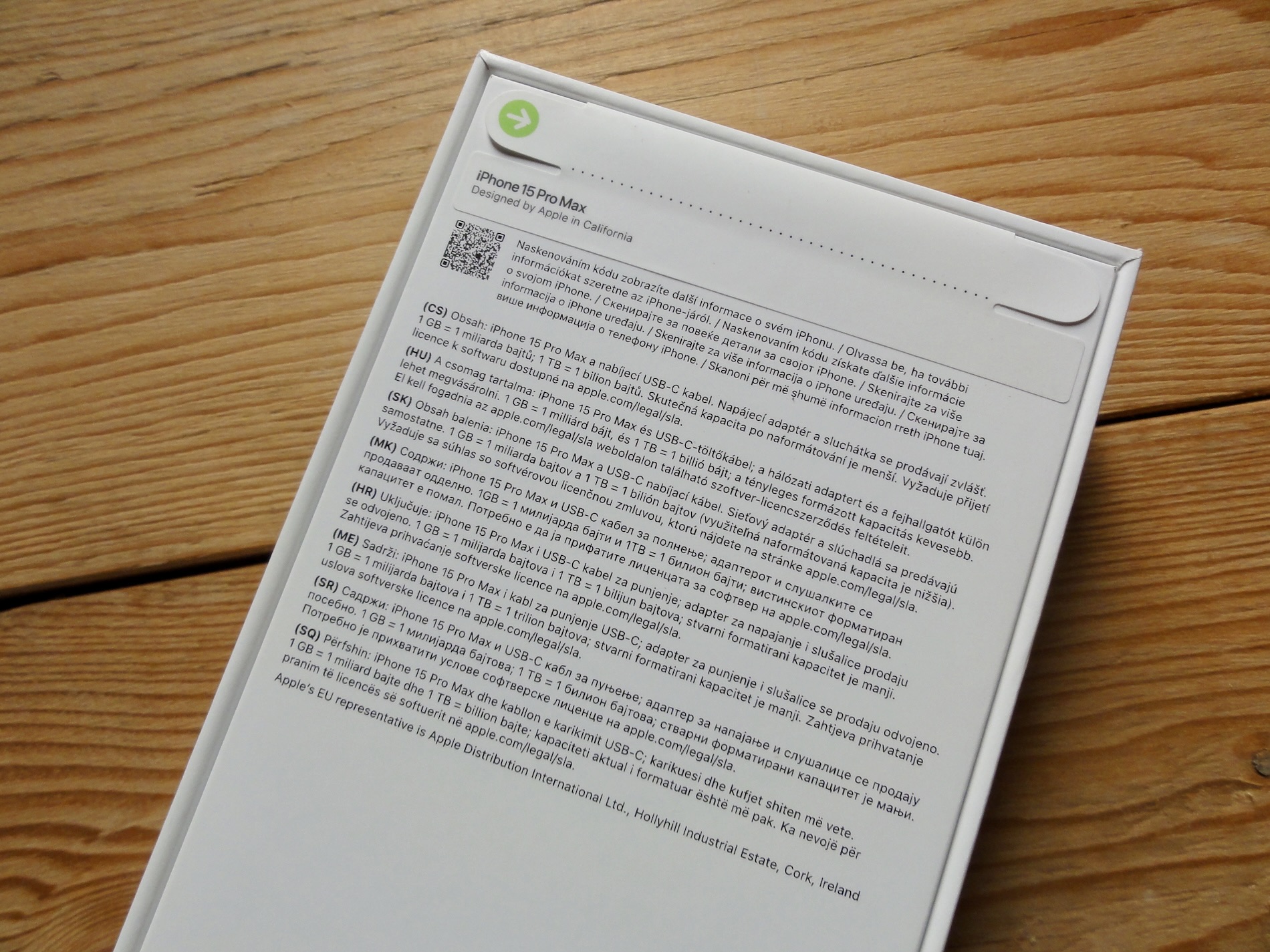
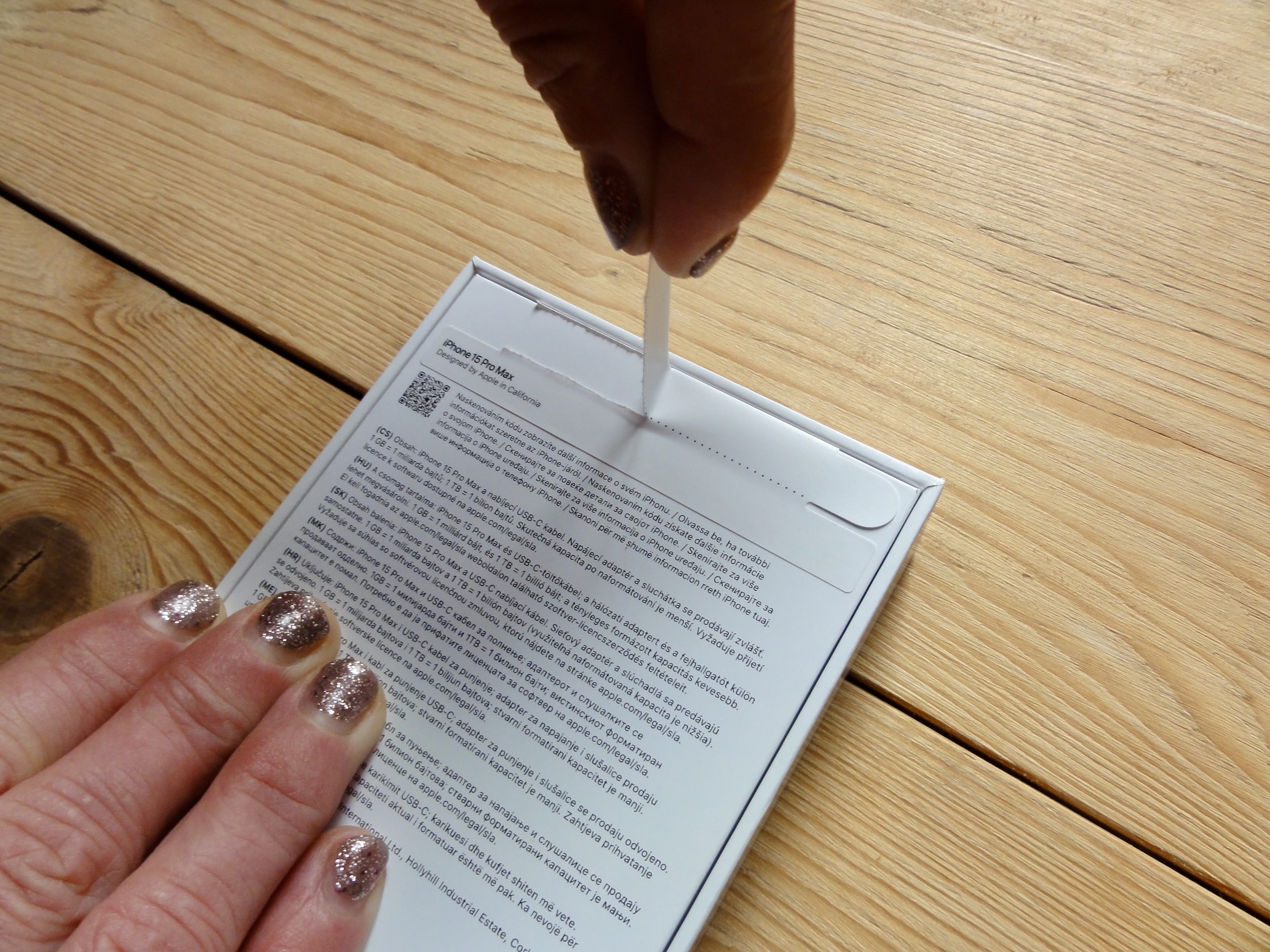
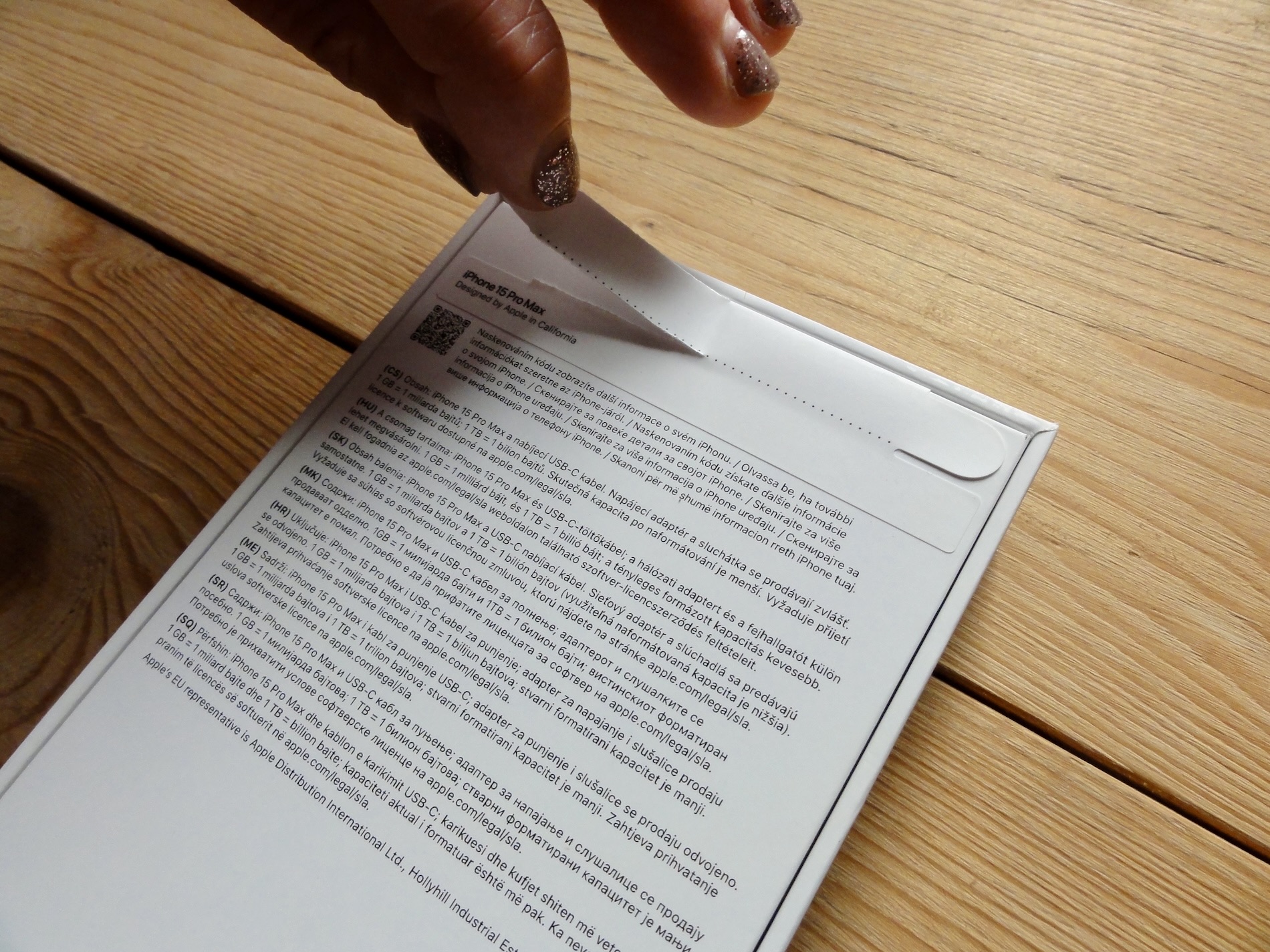













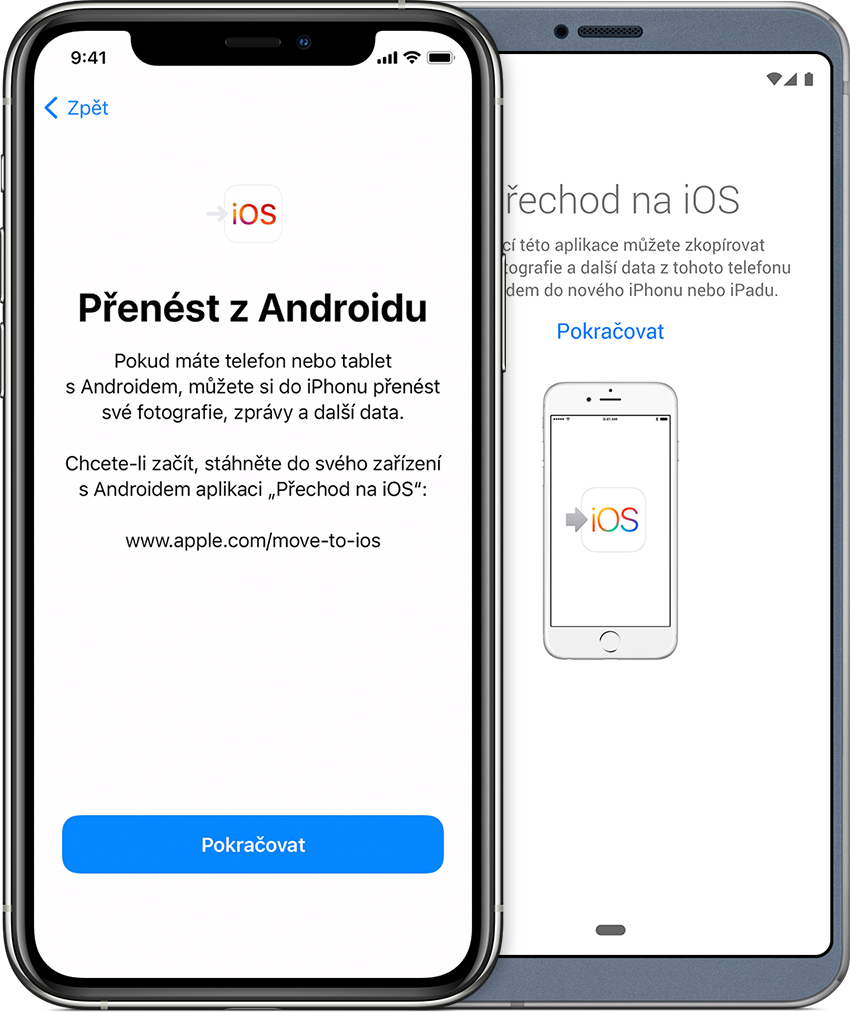
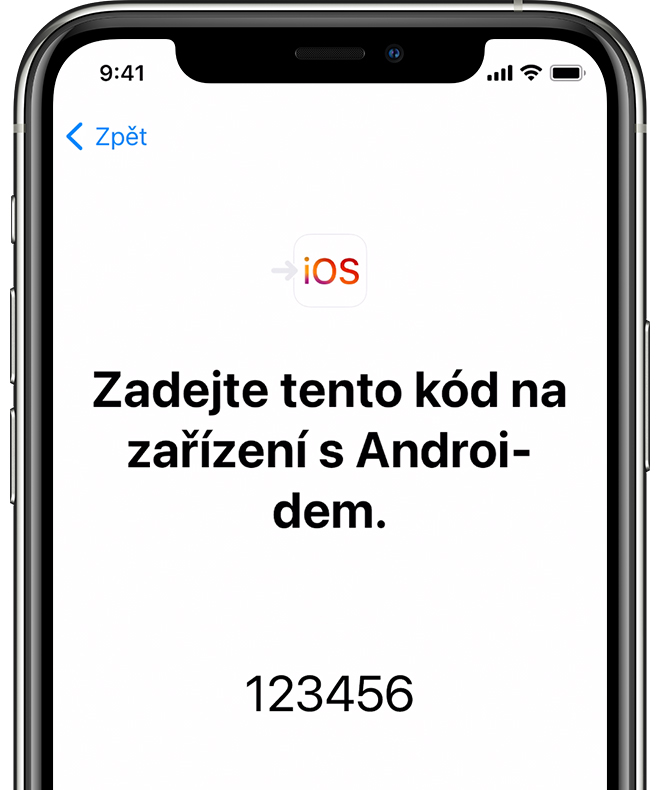
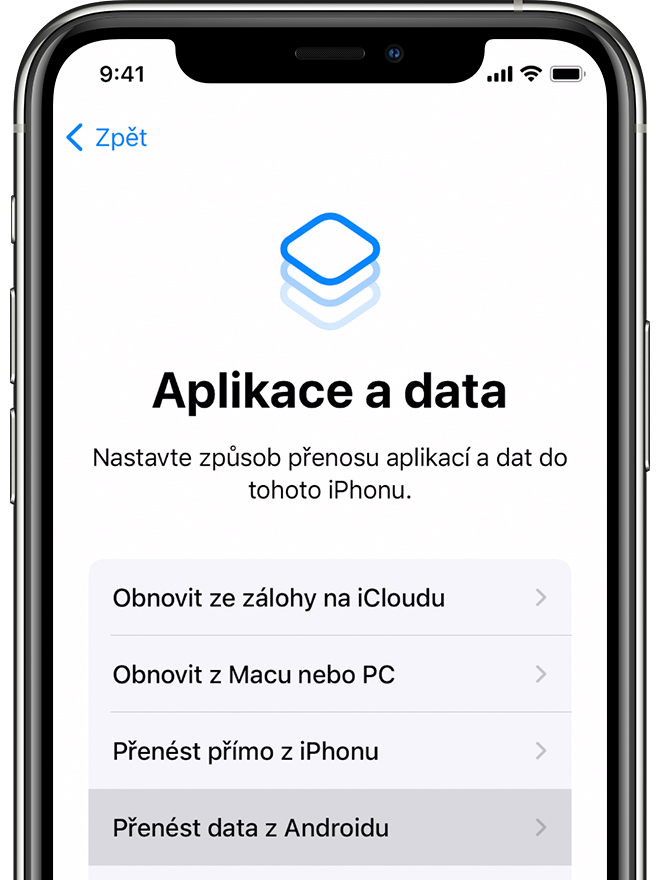


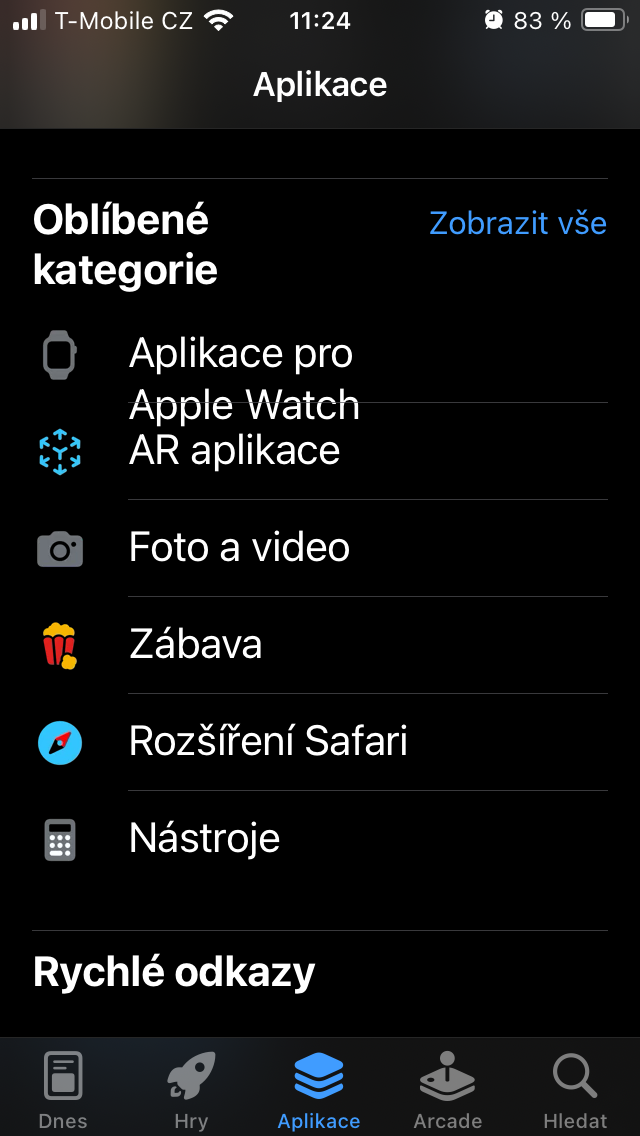
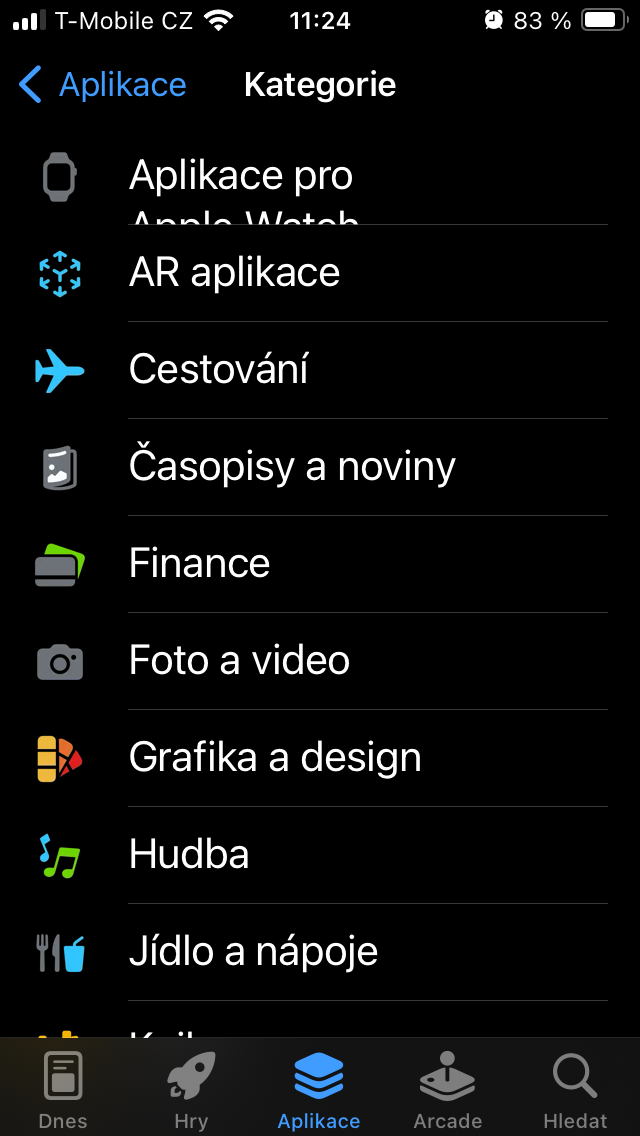
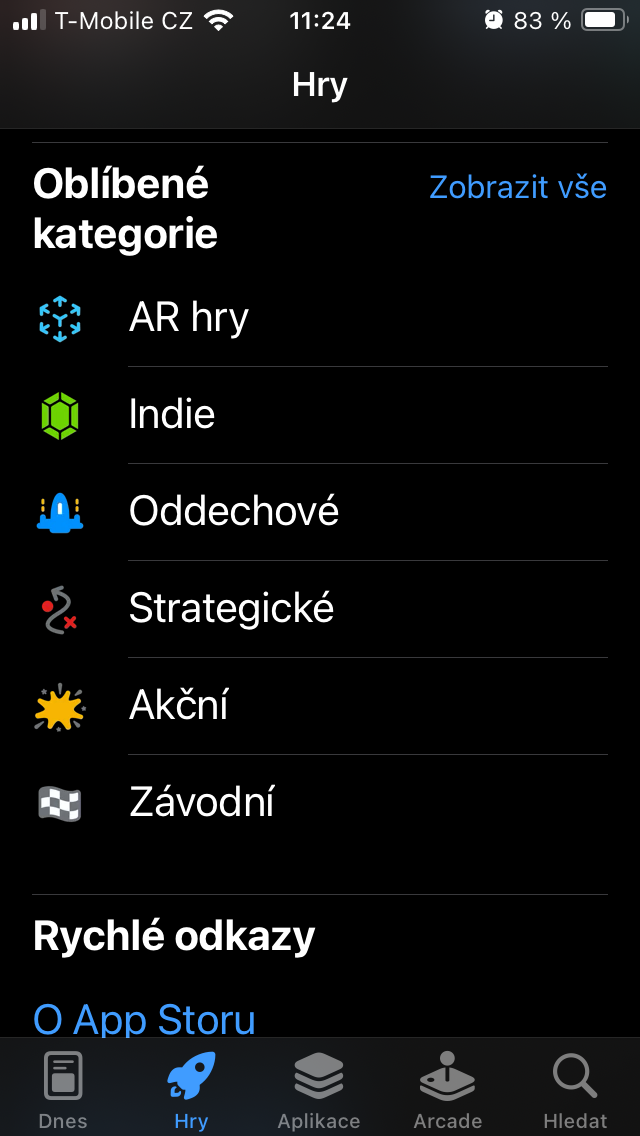
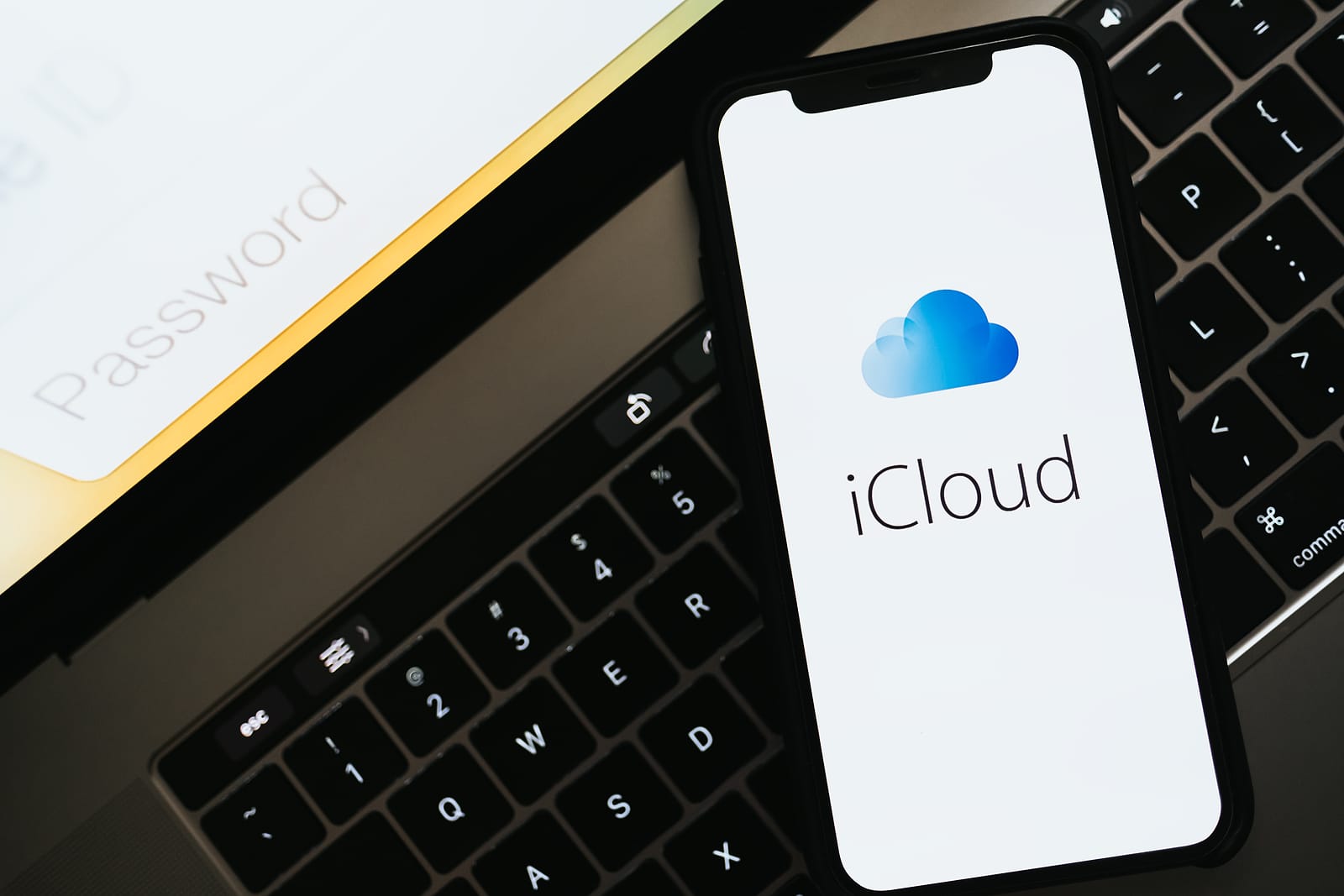
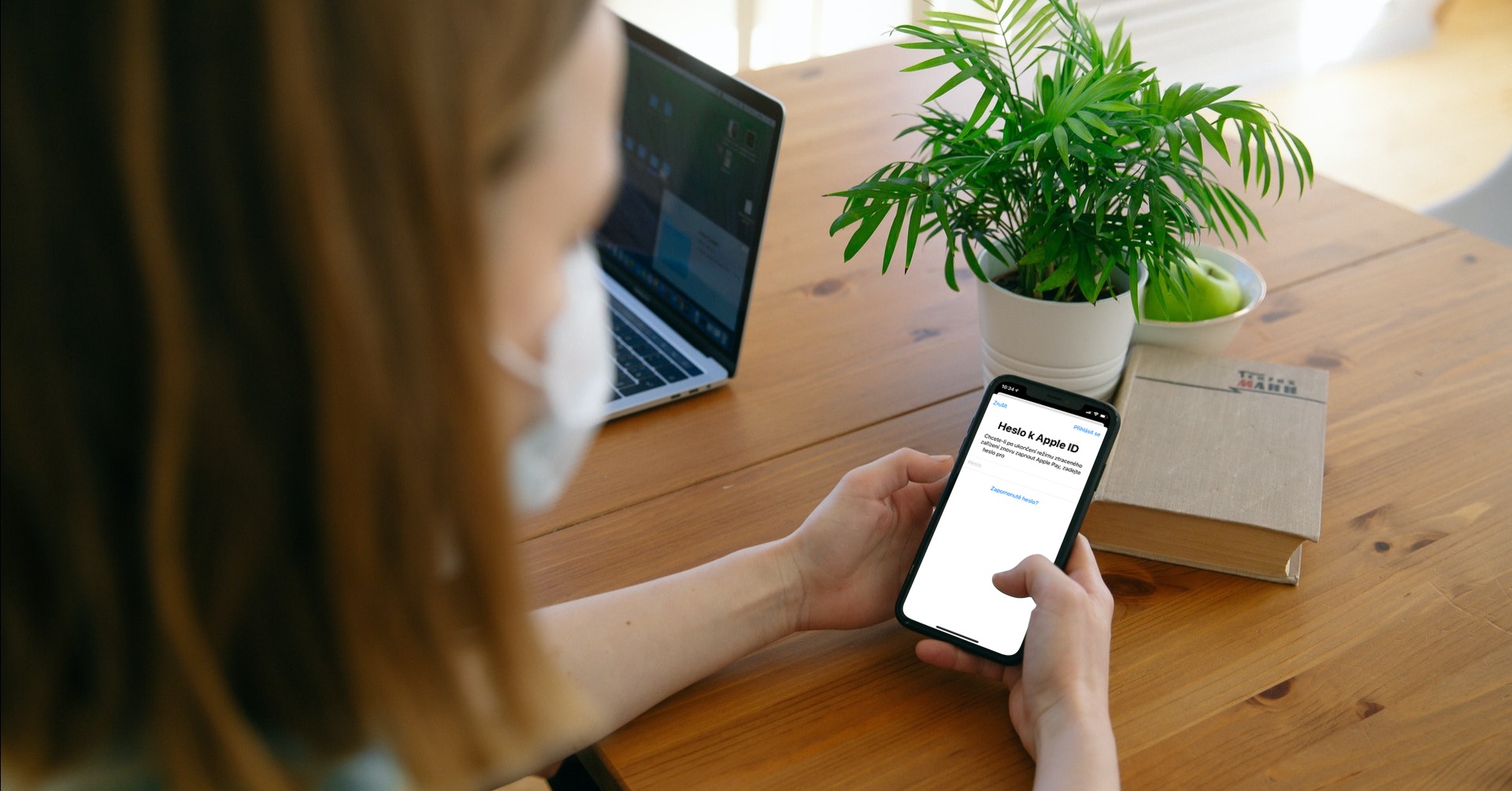
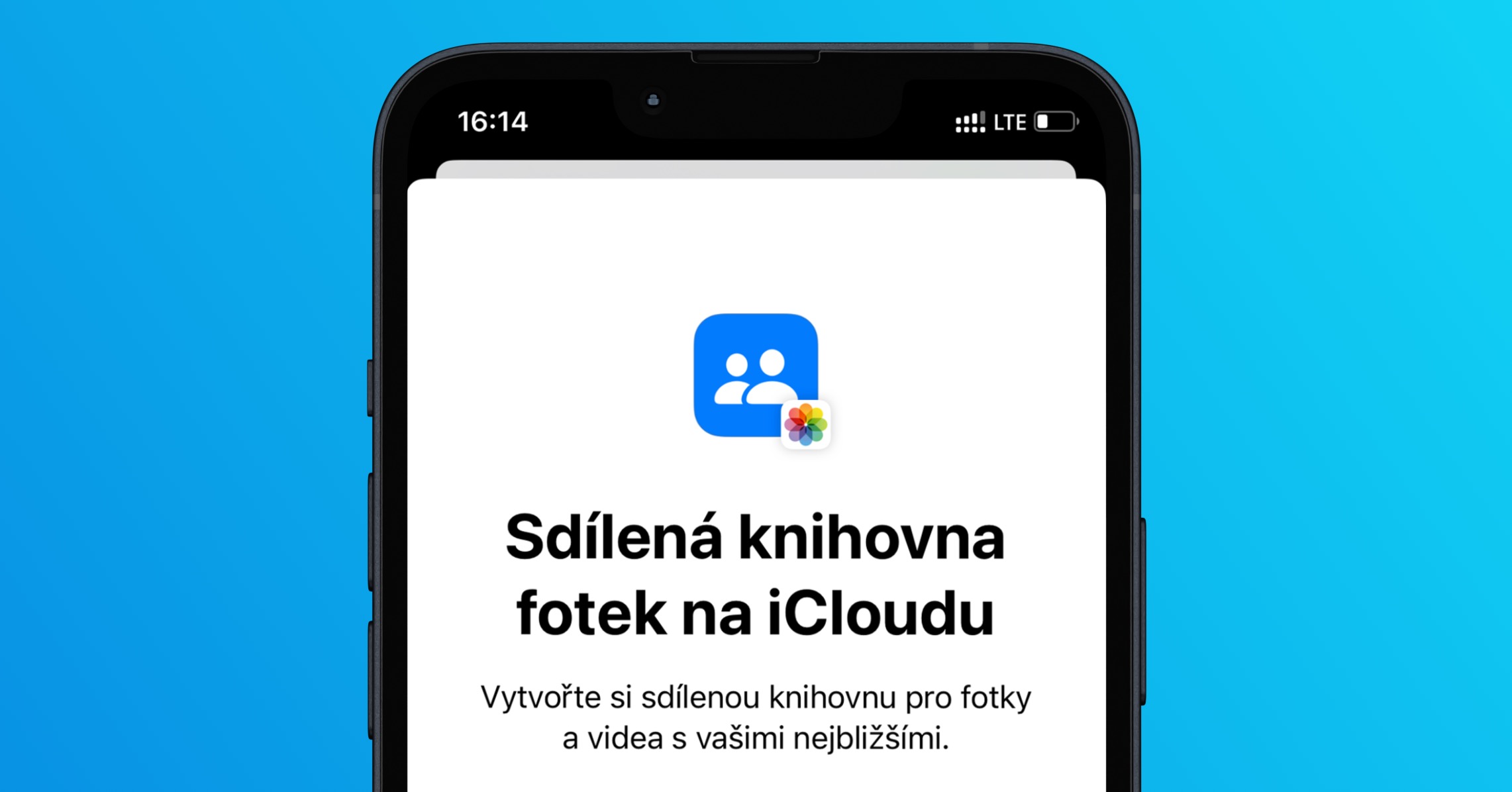

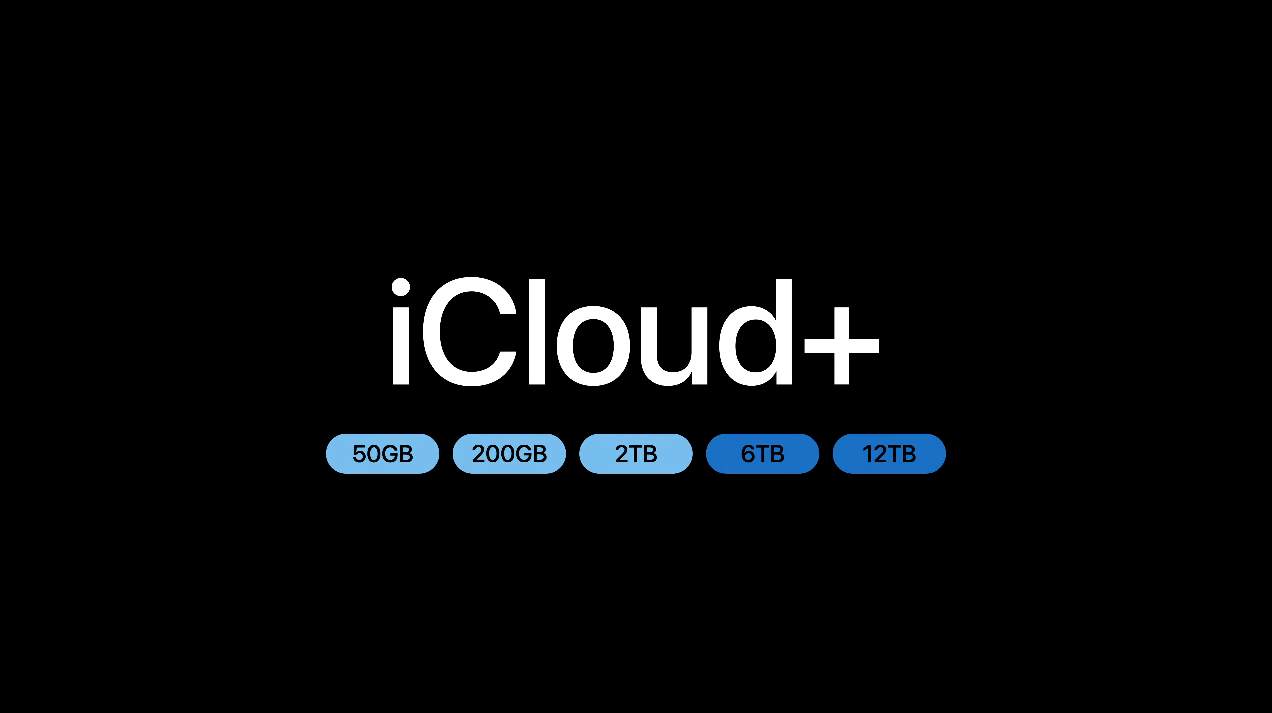
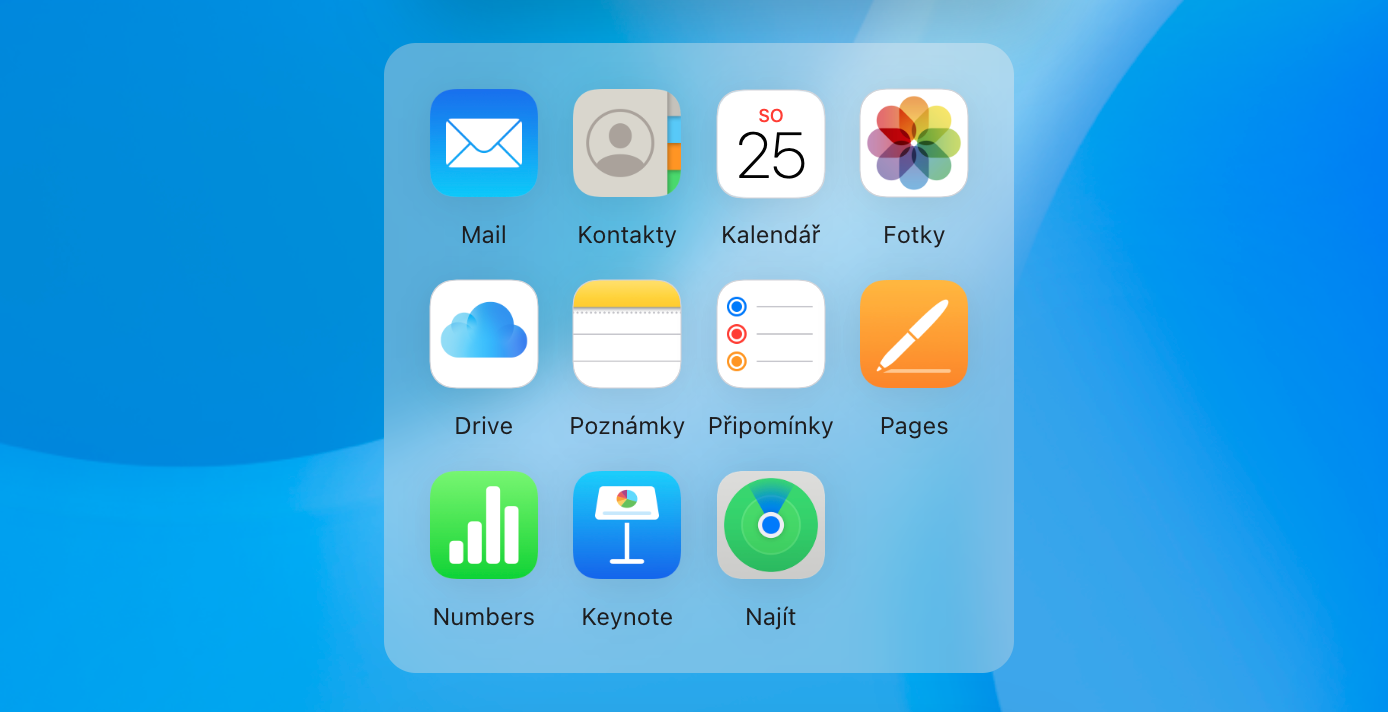




















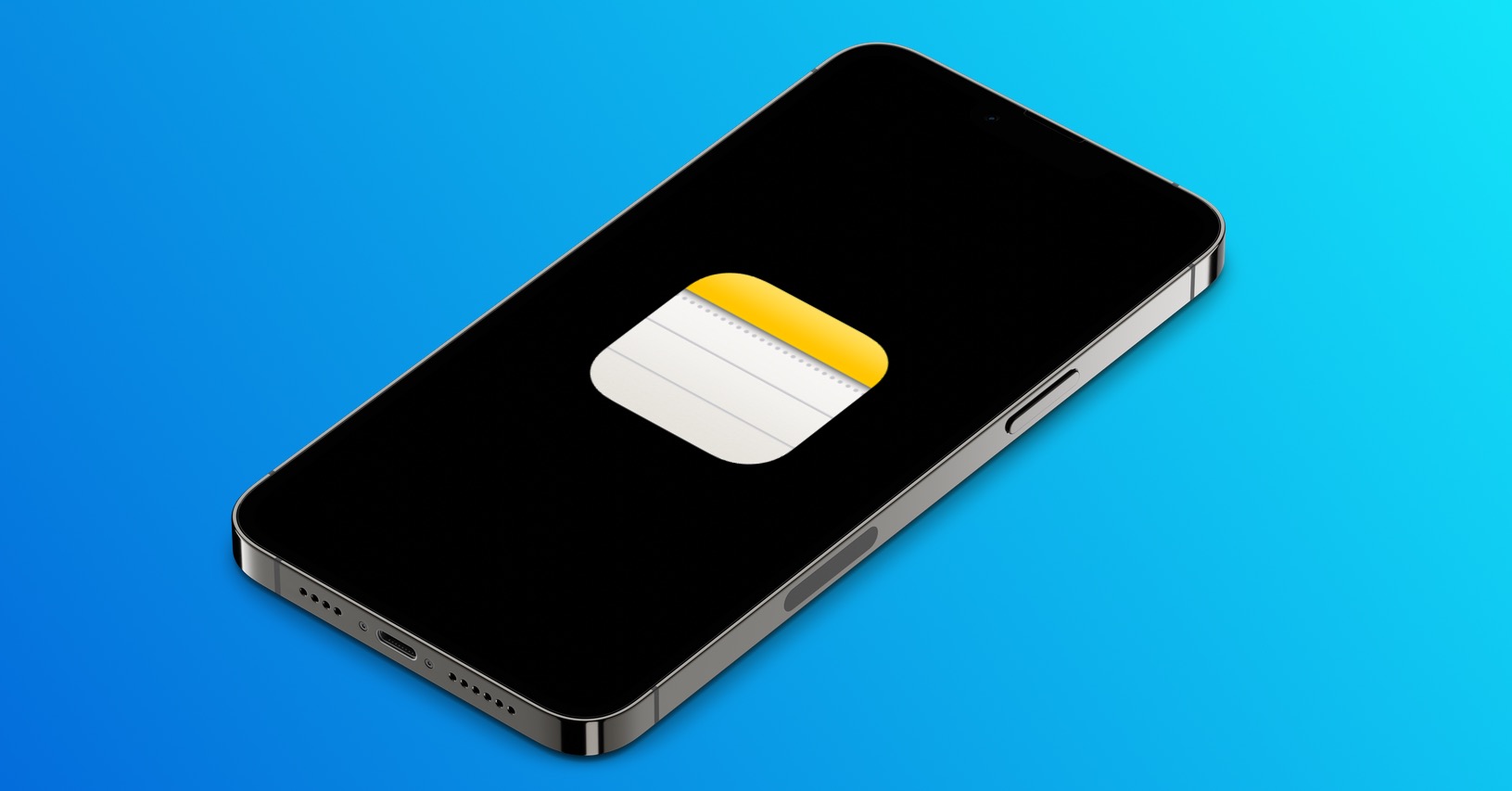



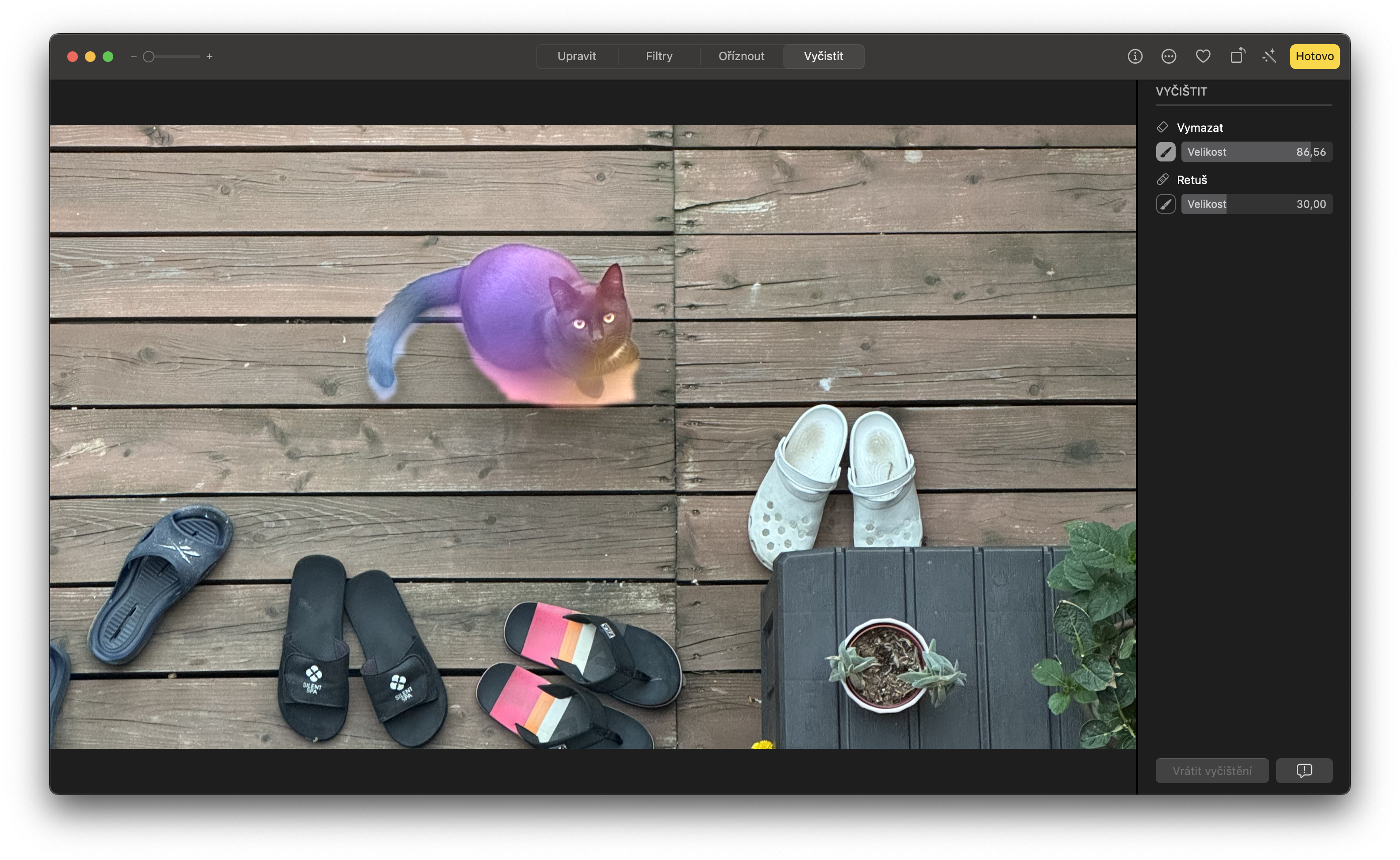

Hodím ho do koše?
Já bych vyhodil do koše Android.
Co dělat, když jste našli pod stromečkem nový iPhone
To už dneska ví každé malé dítě,
Ale Co dělat, když jste NEnašli pod stromečkem nový iPhone?
Já jsem si koupil nový Iphone už 21.12 takovej dárek bych určitě nedostal. A sám si balit věci to je zbytečné.